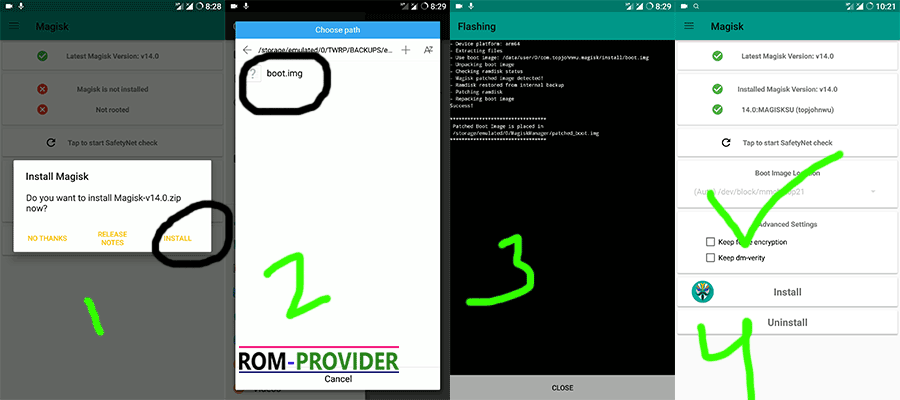Nougat에서 Panasonic Eluga Ray 500을 루팅하는 방법
#루트 #twrp #PanasonicElugaRay500 #누가
twrp 루트 파나소닉 엘루가 레이 500-
Panasonic Eluga Ray 500의 루트 twrp 복구는 여기에 있습니다. 이 기사에서는 twrp Recovery 및 루트 Panasonic Eluga Ray 500을 설치하는 방법을 배웁니다. 루팅은 Android 장치에서 Supersu 권한을 얻는 방법입니다. 즉, 전화를 루팅한 후 모든 잠금을 해제할 수 있습니다. 장치의 기능을 사용하며 장치와 상호 작용할 수 있는 모든 권한이 있습니다. 즉, 맞춤형 ROM을 설치하고, 맞춤형 모드를 설치하고, 다양한 방법으로 휴대폰을 조정할 수 있습니다. 루팅은 또한 루팅 후 단 한 번의 클릭으로 모든 앱을 비활성화할 수 있고 불필요한 애플리케이션을 쉽게 제거하기 위해 사전 설치된 시스템 앱을 제거할 수 있기 때문에 배터리를 절약하는 가장 좋은 방법이기도 합니다. twrp Recovery 및 Root Panasonic Eluga Ray 500을 설치하려면 아래 지침을 따르십시오.
… (나머지 기사는 번역되지 않았습니다)
원천: https://manualmentor.com/how-to-root-panasonic-eluga-ray-500-on-nougat.html?utm_source=rss&utm_medium=rss&utm_campaign=how-to-root-panasonic-eluga-ray-500-on- 누가
twrp 루트 파나소닉 엘루가 레이 500-
루트 twrp 복구 ~을 위한 파나소닉 엘루가 레이 500 여기 기사에서 다음 방법을 배울 수 있습니다. twrp 복구 설치 그리고 루트 파나소닉 엘루가 레이 500. 루팅은 획득 방법입니다. 슈퍼수 라이트의 ~에 안드로이드 기기이는 전화를 루팅한 후 장치의 모든 기능을 잠금 해제할 수 있으며 장치를 사용할 수 있는 전체 권한을 가짐을 의미합니다. 당신이 할 수 있다는 것을 의미 커스텀 ROM을 설치하고, 맞춤형 모드를 설치하고 다양한 방법으로 휴대폰을 조정하세요 트릭. 루팅은 배터리를 절약하는 가장 좋은 방법이기도 합니다. 루팅 후에는 다음을 수행할 수 있기 때문입니다. 모든 앱 비활성화 한 번의 클릭으로 사전 설치된 항목을 제거할 수도 있습니다. 시스템 앱 Non Require System 앱을 쉽게 제거할 수 있습니다. 아래 안내를 따르세요. twrp 복구 설치 그리고 루트 파나소닉 엘루가 레이 500.
메모-
1. 이 가이드는 등록된 휴대폰에서만 작동하므로 다른 휴대폰에서는 사용하지 마십시오.
2. 깜박이는 집시 남자 공식 Rom을 사용하면 모든 데이터가 삭제되므로 가능하면 플래시하기 전에 개인 데이터의 백업을 만드십시오.
3. 주의 깊게 수행하십시오. 당사는 손상, 부트 루프 또는 죽은 SD 카드에 대해 책임을 지지 않습니다.
4. 실수로 스위치가 꺼지는 것을 방지하려면 깜박이는 과정 중에 장치가 50% 이상 충전되어 있는지 확인하십시오.
5. 모든 단계를 올바르게 따르십시오. 그렇지 않으면 부팅 루프가 발생합니다.
6. 백업 필수 이 가이드를 사용하는 NVRAM 아무것도 하기 전에.
도구 및 파일 필요-
Panasonic Eluga Ray 500에 twrp 복구를 설치하는 방법-
현재로서는 사용할 수 없습니다. twrp Porter to Port Self를 사용하세요. 또는 이 장치를 포팅하는 동안 잠시 기다려 주세요. twrp 포터
Panasonic Eluga Ray 500을 루팅하는 방법-
1단계 우선 재고 부팅 및 복구 이미지가 필요하므로 재고 ROM에서 가져오거나 이 가이드에 따라 루팅되지 않은 재고 ROM을 백업하세요. 여기
또는 여기 공식 펌웨어가 있습니다. 먼저 플래시하거나 boot.img 파일을 가져가세요. 여기
2단계. 이제 펌웨어 페이지에 나열된 가이드를 사용하여 다운로드한 공식 펌웨어를 플래시하거나 덤프된 펌웨어가 있는 경우 건너뛰십시오.
3단계. 그런 다음 전화기를 완전히 부팅하십시오. 그런 다음 전송 Magisk Manager.apk 루트킷 폴더에서 Phone으로 파일을 복사하여 설치합니다.
4단계. 그런 다음 전송 boot.img 펌웨어 폴더에서 휴대폰으로 파일을 전송합니다.
5단계. 데이터 연결을 켜고 magisk Manager를 실행하세요.
6단계. 잠시 후 Magisk를 업데이트하라는 메시지가 표시되면 잠시 기다려 주세요. 그런 다음 패치 poot.img 파일을 클릭하세요.
7단계. 그런 다음 포인트 스톡 boot.img Magisk에 파일을 저장합니다(이전 단계에서는 휴대폰으로 전송).
8단계. Magisk가 패치하는 동안 기다리세요. 완료 Patched_boot.img Magisk 폴더에 위치합니다. 이 파일을 루트킷 폴더로 전송하세요
9단계. 달리다 루트킷.exe Rootkit 폴더의 파일입니다. 휴대폰을 부트로더로 재부팅하고 PC에 연결하세요.(반드시 확인하세요) 디버깅 및 OEM 잠금 해제 활성화됨)
10단계. 그런 다음 첫 번째 옵션을 사용하여 부트로더를 잠금 해제한 다음 두 번째 옵션을 사용하여 전화기를 루팅합니다.
11단계. 완료. Magisk 관리자를 열면 녹색으로 모든 것을 볼 수 있습니다.
비디오 가이드를 따르십시오- 여기
메모-
- 위 가이드를 사용하여 완료할 수 없는 경우 다음을 따르세요. PC 가이드 없이.
- 툴킷이 부트로더 잠금을 해제할 수 없는 경우 SP 플래시 도구를 사용하여 Flash Rooted boot.img(MTK만 해당)